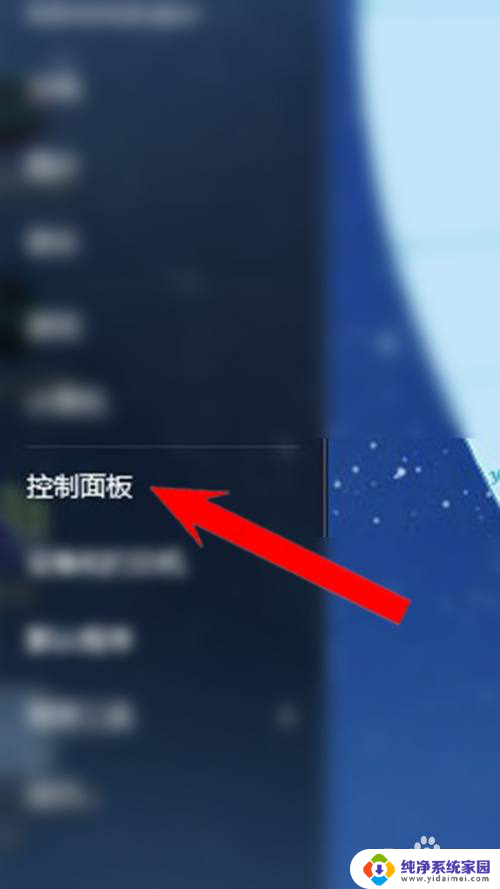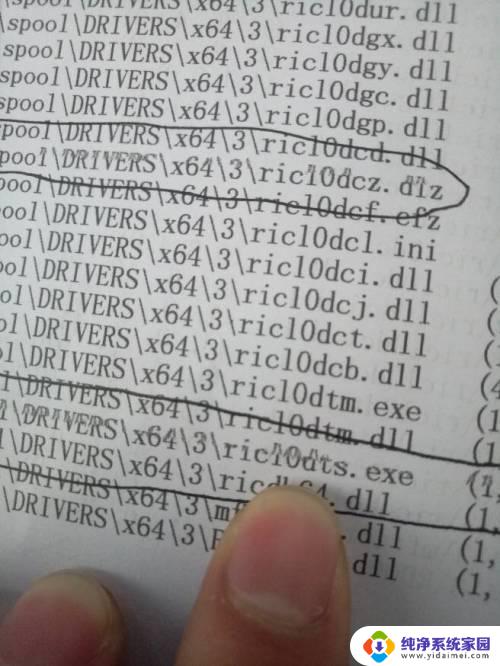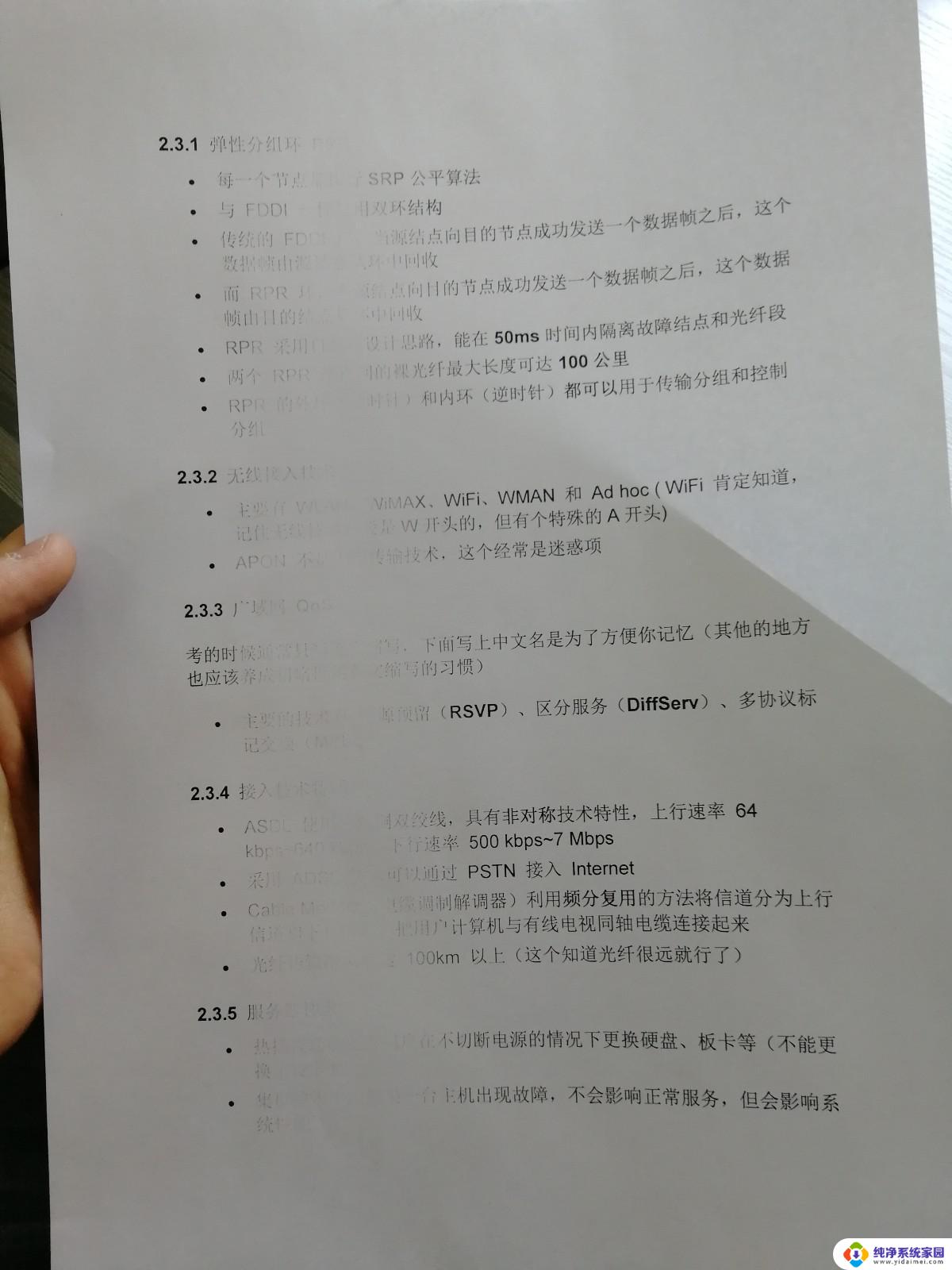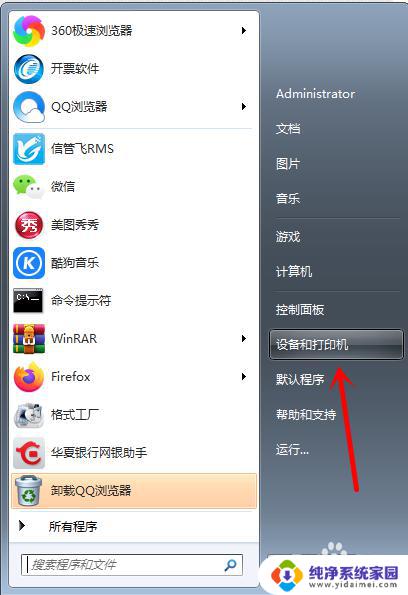惠普打印机清理 HP Smart 打印头清洁和校准的步骤
随着科技的不断发展,打印机已经成为我们生活中必不可少的设备之一,随着使用时间的增长,打印机的打印头可能会受到灰尘、油垢和墨水残留物的影响,导致打印质量下降甚至出现故障。为了保持打印机的正常工作状态,惠普推出了一项非常实用的功能——HP Smart打印头清洁和校准。这项功能能够帮助用户快速清洁打印头,提高打印质量,并且只需简单的几个步骤即可完成。接下来我们将为大家详细介绍HP Smart打印头清洁和校准的步骤,让大家能够更好地利用这一功能,保持打印机的良好状态。
操作方法:
1.首先点击“开始”,找到“设置”,或者直接搜索”设置“
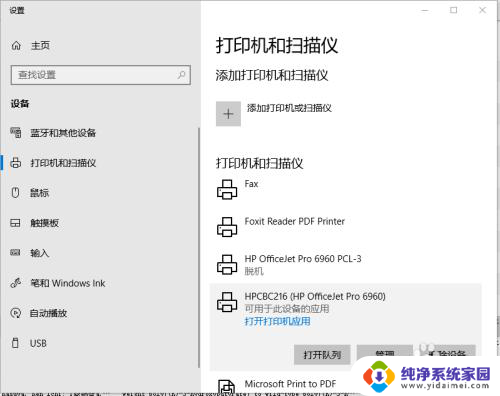
2.找到自己的打印机,然后点开”打开打印机应用“。则可出现HP Smart的界面。上面有目前打印机的各种状态参数。
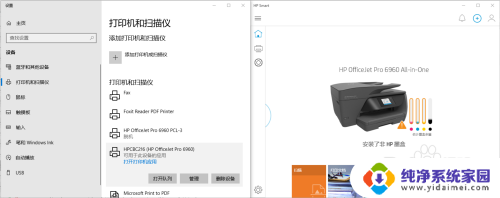
3.点击下方的”打印机设置“功能
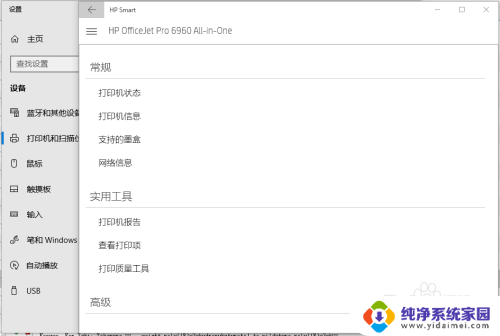
4.选中”打印质量工具“,则会出现两个功能选项”校准打印头“以及”清洁打印头“。选中其中的一个功能即可。比如”清洁打印头“。
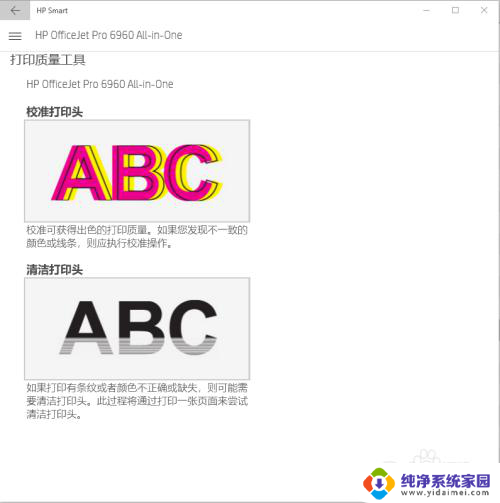
5.则会自动出现下面的显示。
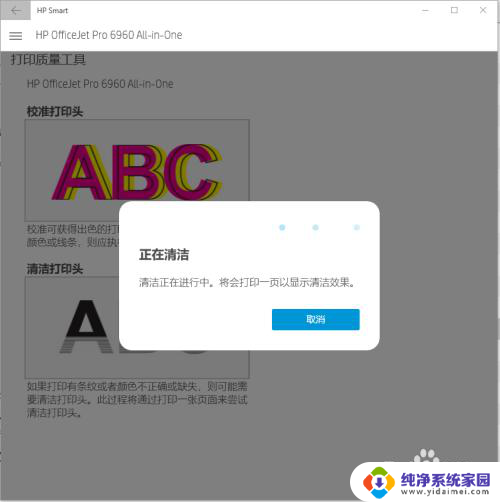
6.如果打印质量良好,则不需要清洁。但是如果打印不好,如下图所示,则需要继续点击,选择”二级清洁“,甚至”三级清洁“,知道打印出来的质量完美为止。
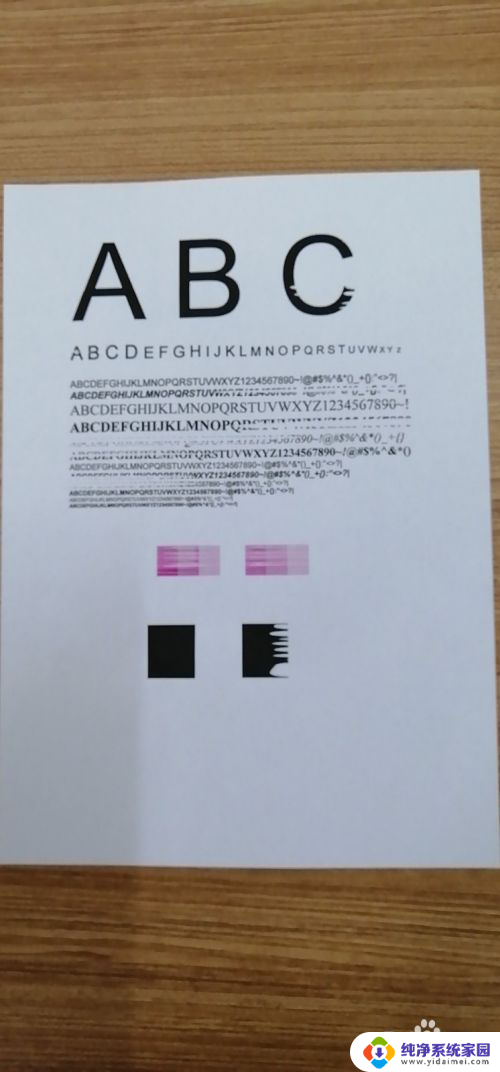
以上就是惠普打印机清理的全部内容,如果你遇到同样的情况,可以参照小编的方法来处理,希望对大家有所帮助。